- uTorrent est une application essentielle pour télécharger vos médias préférés comme des films ou des albums de musique.
- Dans cet article, nous proposons les meilleures solutions pour résoudre les problèmes qui provoquent généralement le plantage d'uTorrent.
- Consultez les informations les plus complexes sur cette application dans notre Hub uTorrent.
- Découvrez quels sont les derniers et les meilleurs développements logiciels en accédant à notre Section Outils PC.
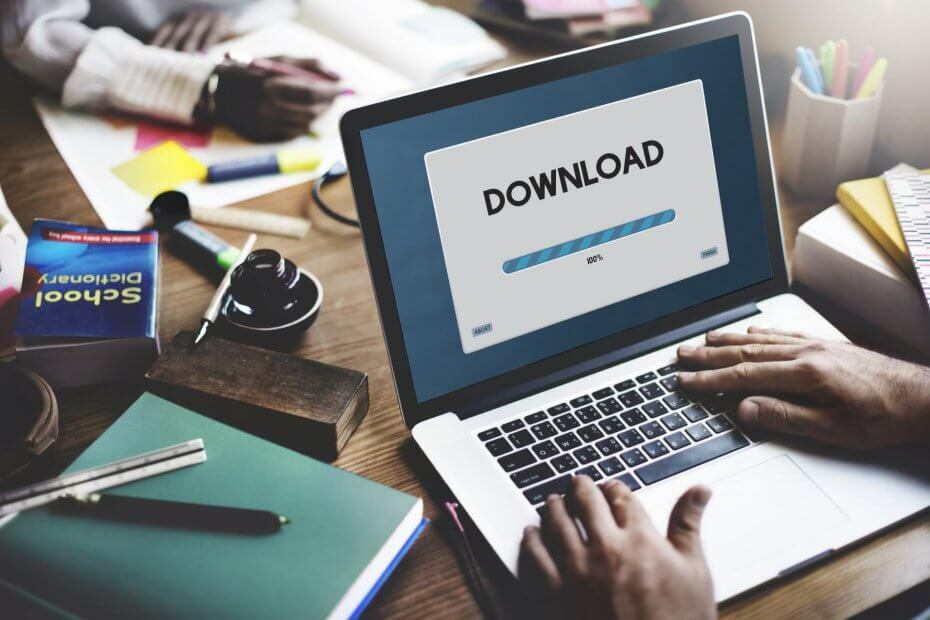
Ce logiciel réparera les erreurs informatiques courantes, vous protégera contre la perte de fichiers, les logiciels malveillants, les pannes matérielles et optimisera votre PC pour des performances maximales. Résolvez les problèmes de PC et supprimez les virus maintenant en 3 étapes simples :
- Télécharger l'outil de réparation de PC Restoro qui vient avec des technologies brevetées (brevet disponible ici).
- Cliquez sur Lancer l'analyse pour trouver des problèmes Windows qui pourraient causer des problèmes de PC.
- Cliquez sur Tout réparer pour résoudre les problèmes affectant la sécurité et les performances de votre ordinateur
- Restoro a été téléchargé par 0 lecteurs ce mois-ci.
uTorrent est l'un des logiciels les plus utilisés au monde qui facilite le téléchargement et la distribution de grandes quantités de fichiers.
Sa commodité est associée au fait que vous n'avez pas à vous soucier des pannes de lien ou d'avoir à attendre pour éteindre votre machine jusqu'à ce que tous les téléchargements soient terminés.
Ces caractéristiques et bien d'autres font d'uTorrent un favori parmi plus de 150 millions d'utilisateurs mensuels.
Dès que votre connexion Internet est rétablie, uTorrent, qui repose sur le partage peer-to-peer, reprend le processus de téléchargement là où il s'est arrêté ou a été interrompu.
Il est fortement recommandé de sécuriser vos informations personnelles lors du téléchargement de fichiers uTorrent, consultez ce guide sur cacher votre adresse IP.
Cependant, il y a eu des plaintes concernant uTorrent ne répond pas dans Windows 10. Cet article décrit quelques problèmes de dépannage et des solutions pour les résoudre.
Que faire si uTorrent ne répond pas ?
1. Utiliser l'antivirus Vipre
Vipre Antivirus est une solution anti-malware intelligente et rapide spécialement développée pour ne pas interférer avec d'autres programmes.
Cet outil est capable de bloquer plus de 99% de toutes les menaces en utilisant les dernières technologies, sans ralentir votre appareil. La fonction anti-pistage ne permet pas aux étrangers de voir les sites que vous avez visités et vous êtes donc à l'abri du vol d'identité et du phishing d'informations.
Il est également très efficace pour protéger votre webcam et votre micro de toute tentative de piratage externe. Vous bénéficiez également d'une fonction de protection personnelle qui empêche et bloque les cyberattaques et protège vos données.
Profitez de vos sessions de navigation en toute sécurité et à une vitesse optimale grâce au service Virtual Private Network (VPN), compatible avec Windows, macOS, Android et iOS.
Vous pouvez également consulter les meilleurs outils VPN conçus spécialement pour uTorrent.
Parmi les autres fonctionnalités essentielles qui distinguent ce logiciel, il y a le scanner Web sombre qui vous permet de savoir si vos données personnelles ont été vendues sur Internet.

Antivirus Vipre
Profitez d'une expérience en ligne rapide et sécurisée avec un antivirus avancé sans interférence !
2. Modifier les paramètres de sécurité
2.1. Désactiver ou désinstaller le pare-feu
Une solution pour réparer uTorrent qui ne répond pas consiste à désactiver le pare-feu et à redémarrer votre ordinateur.
Si vous avez déjà un antivirus puissant, vous devez désinstaller le logiciel de pare-feu inutile qui provoque généralement le plantage régulier d'uTorrent. Le problème peut être causé par un outil tel que V-Com System Suite, Norman Personal Firewall, NVIDIA Firewall ou Cybersitter.
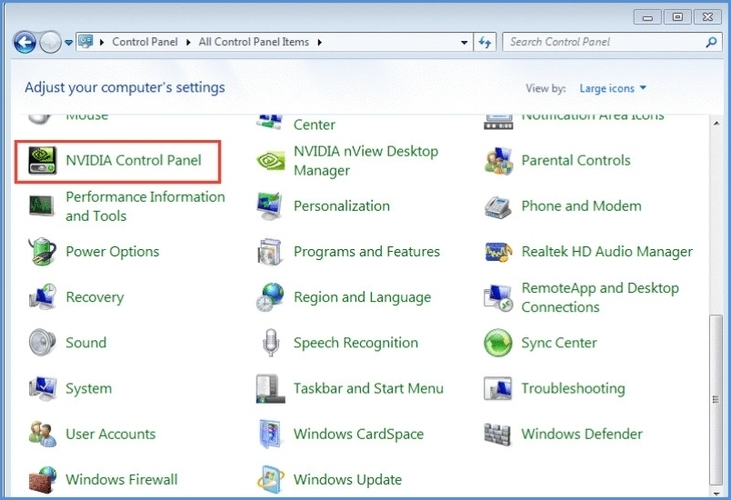
2.2. Ajuster les paramètres antivirus
Pour ceux qui ont l'antivirus Avast, vous devez désactiver la fonction de bouclier P2P afin de profiter de vos sessions de téléchargement uTorrent.

L'outil Spyware Doctor 5 provoque généralement le blocage d'uTorrent pendant le processus d'installation. Pour résoudre ce problème, vous pouvez le désinstaller et choisir un antivirus qui n'interfère pas avec uTorrent, comme celui que nous vous recommandons dans cet article.
Si vous utilisez un logiciel anti-programme malveillant comme Outpost Pro, vous devez exclure uTorrent de ses règles afin de résoudre le problème.
3. Changer la copie du torrent
Il existe également des cas où vous pouvez rencontrer qu'uTorrent est bloqué à un certain pourcentage du processus de téléchargement. Un problème comme celui-ci est causé par le fait que votre copie du torrent est incomplète, indisponible ou qu'elle manque de semoirs. Dans ce cas, vous devrez peut-être obtenir une autre version du fichier que vous souhaitez télécharger.
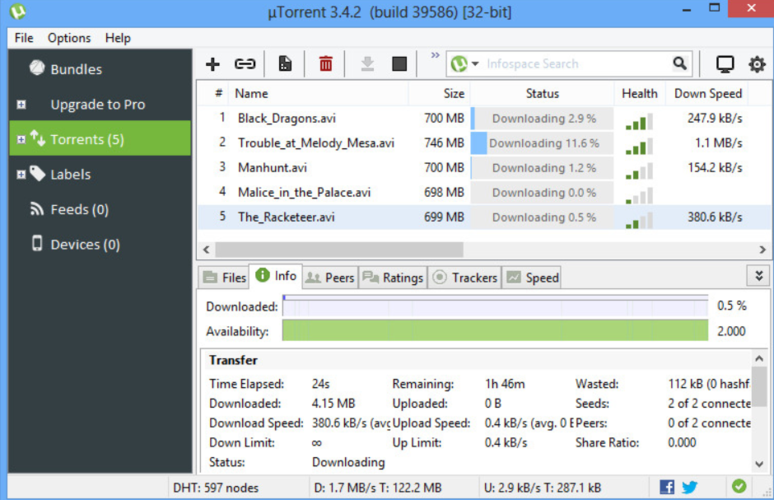
4. Modifier les associations uTorrent
- Ouvrez uTorrent, arrivé à Options.
- Ouvert Préférences, choisir Général.
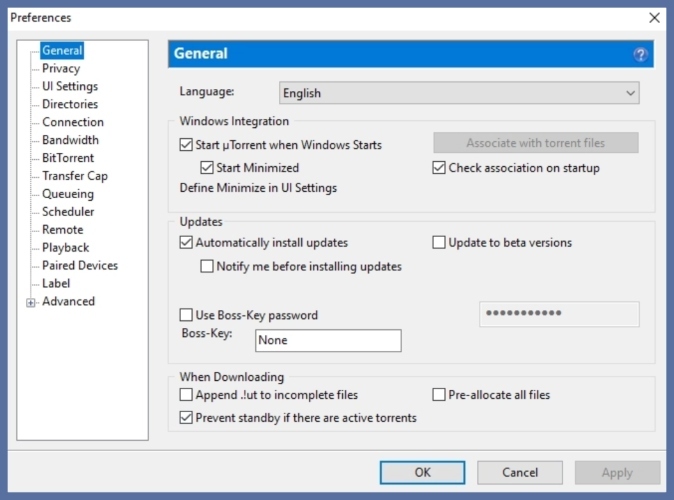
3. Cliquez sur Associer aux fichiers torrent.
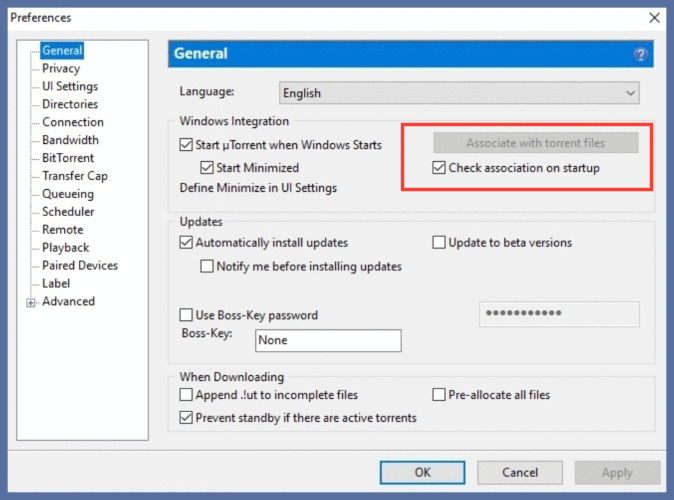
5. Sauvegarder les paramètres uTorrent
- presse Windows+R pour ouvrir Exécuter.
- Taper %appdata%uTorrent.
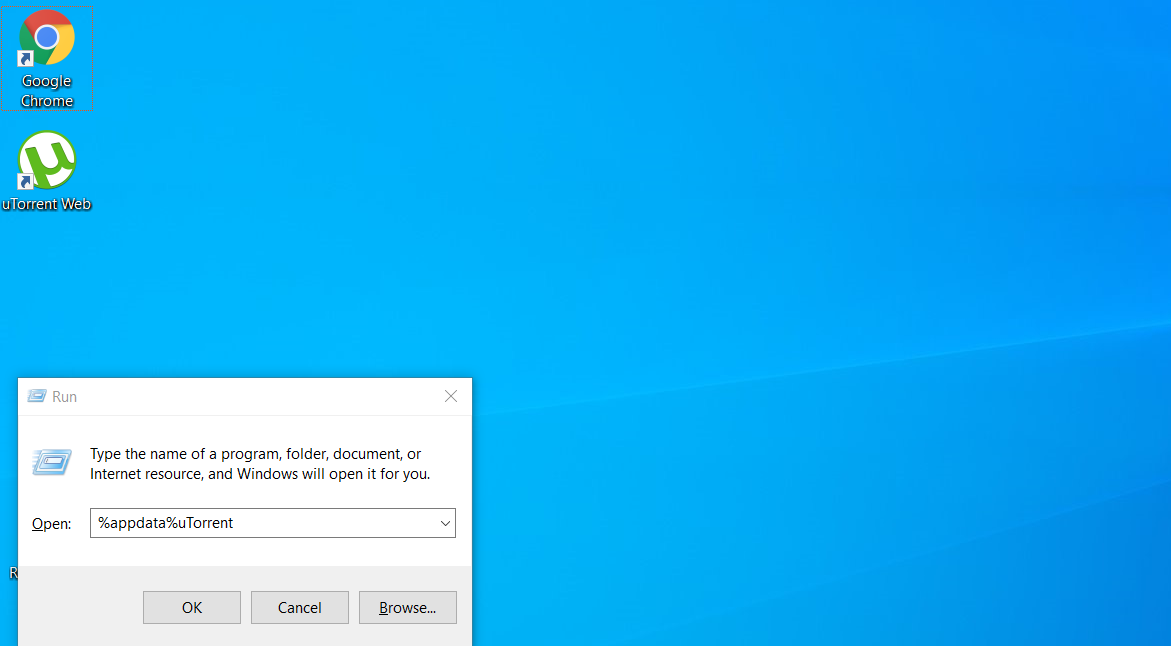
3. presse Entrer, les fichiers torrent sont déplacés du dossier Roaming vers le dossier AppData.
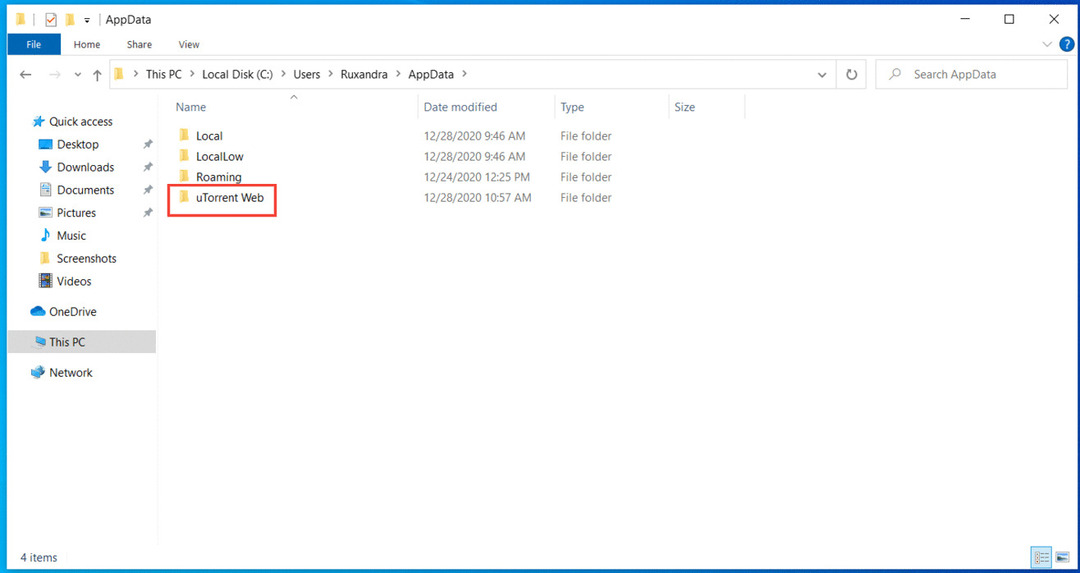
4. Suivez ceci guide pour désinstaller uTorrent.
5. Réinstaller uTorrent
6. Accéder au Préférences option sous Déposer menu pour définir l'emplacement de téléchargement comme dossier pour les téléchargements incomplets.
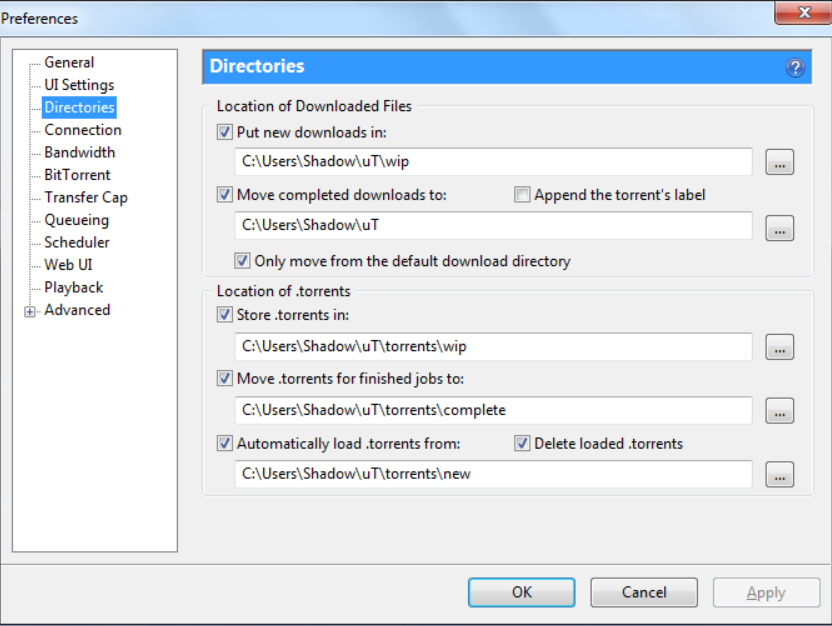
7. Ouvre tout .torrent fichiers à l'aide uTorrent
Il existe diverses causes qui peuvent être à l'origine du non-réponse d'uTorrent et nous vous avons présenté les plus courantes ainsi que la solution à chacune d'entre elles.
Nous aimerions en savoir plus sur ce sujet, alors laissez-nous un commentaire en accédant à la section ci-dessous.
 Vous avez toujours des problèmes ?Corrigez-les avec cet outil :
Vous avez toujours des problèmes ?Corrigez-les avec cet outil :
- Téléchargez cet outil de réparation de PC noté Excellent sur TrustPilot.com (le téléchargement commence sur cette page).
- Cliquez sur Lancer l'analyse pour trouver des problèmes Windows qui pourraient causer des problèmes de PC.
- Cliquez sur Tout réparer pour résoudre les problèmes avec les technologies brevetées (Réduction exclusive pour nos lecteurs).
Restoro a été téléchargé par 0 lecteurs ce mois-ci.


